Win8系统搜索软件的方法:
方法一:使用Win8的应用商店进行快速搜索
使用Win8系统附带的应用商店下载安装的软件,不仅非常的简便,而且还可以免受病毒的侵害。应用商店功能很强大,可以支持用户搜索软件、歌曲、视频等内容。
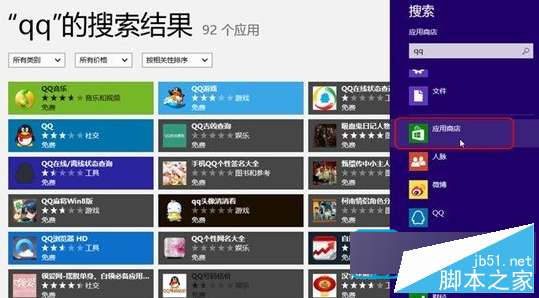
具体的操作步骤:
1、按下快捷键“Win+F”,以便弹出Win8系统的搜索菜单;
2、然后用户请在弹出的搜索菜单内,填写软件名称(如:QQ),再点击“应用商城”按钮,系统就会自动检索出相关联的结果链接;
3、只要在搜索结果内找到需要的软件,双击鼠标进入该链接界面;
4、进入该软件下载界面后,请一键点击界面下方的“安装”按钮即可。
方法二:使用万能网盘搜索工具
万能网盘搜索工具是一种新兴的快速搜索神器。它支持Windows XP以上的电脑,可以快速查找到各大论坛、社区网站、知道、网盘等相关的资料信息,将网络上的资源一网打尽。
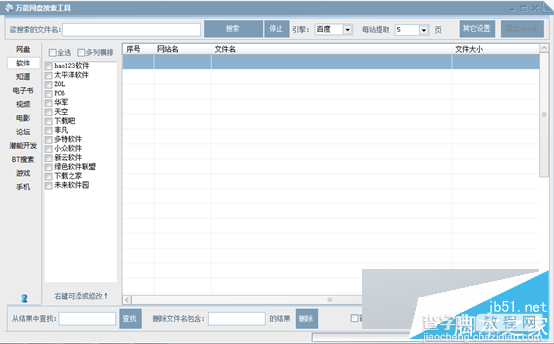
操作步骤:
1、安装万能网盘搜索工具,运行该软件后请点击界面左侧的“软件”搜索选项菜单;
2、请在网站列表处,勾选需要进行搜索的网站,或者直接点击“全选”选项框;
3、在搜索栏处,填写软件名称,并一键点击“搜索”按钮;
4、在搜索结果列表内,找到需要的软件,双击就可以进入该链接网站下载软件了。
以上方法如果用户觉得搜索结果太过难以筛选,也可以在界面下方的搜索栏内,填写关键词缩小搜索范围。然后用户再一键点击“查找”按钮,这样搜索出来结果会更加精准一些。
以上就是对Windows8系统搜索软件的两种方法的介绍,有需要的朋友可以动手试试,方便您的搜索。
【Win8系统如何搜索软件?Windows8系统搜索软件的两种方法】相关文章:
★ Win7系统安装office2010提示不能更新受保护的Windows文件的原因及解决方法
★ Win10系统如何清理猎豹浏览器缓存?Windows10清理猎豹浏览器缓存的两种方法
★ Win10系统如何调整窗口大小 Windows10系统下使用键盘快捷键调整窗口大小的图文教程
★ Win7系统蓝屏提示错误代码0x0000040的解决方法
★ Win10系统ie浏览器提示已停止工作怎么办 Win10系统ie11崩溃两种有效简单的解决方法
★ Win7系统更换属性中的Windows logo图片的方法
★ win7系统开机卡在Thinkpad LOGO画面导致无法进入系统的三种解决方法
